หากคุณกำลังออกแบบกราฟิกอย่างจริงจังหรือเป็นศิลปินสบาย ๆ ที่มีความร้อนแรงเป็นพิเศษสำหรับการวาดภาพและคิดว่าสมาร์ทโฟนหรือแท็บเล็ต Android ของคุณไม่สามารถแสดงให้คุณเห็นด้วยแพลตฟอร์มการวาดภาพที่ครอบคลุม จิตรกรไม่มีที่สิ้นสุด อาจทำให้คุณประหลาดใจ คุณสมบัติของแอพนั้นยุติธรรมกับชื่อของมันอย่างแท้จริง เหล่านี้รวมถึงรูปแบบแปรงที่สมจริงและปรับแต่งได้มากมายรองรับความไวต่อแรงกดโหมดสมมาตรหลายรูปแบบ (แกน X, แกน Y, Arbitrary Angle, Radial และ Kaleidoscopic) ผืนผ้าใบที่รองรับมัลติทัชตัวเลือกในการนำเข้ารูปภาพจากอุปกรณ์ แกลเลอรี่กล้องและ / หรือการค้นหารูปภาพของ Google เพื่อวางไว้บนผืนผ้าใบตัวเลือกในการทำงานกับเลเยอร์การวาดที่แตกต่างกันมากถึงหกเลเยอร์การผสมสีและเครื่องมือแก้ไขภาพความคืบหน้าการบันทึกอัตโนมัติโดยอัตโนมัติเป็นระยะ ๆ อินเตอร์เฟซที่ใช้งานง่าย

สิ่งที่ดีที่สุดเกี่ยวกับ Infinite Painter ก็คือคุณไม่ต้องค้นหาคุณสมบัติมากมายด้วยตัวเอง แอพนี้จะแนะนำคุณเกี่ยวกับเกือบทุกเครื่องมือผ่านการสอนทีละขั้นตอน ในการเริ่มต้นให้แตะเครื่องมือเลือกสีที่ด้านล่างของหน้าจอ กดปุ่มนี้ค้างไว้แล้วลากนิ้วไปทางผืนผ้าใบช่วยให้คุณเลือกเฉดสีที่แตกต่างของสีที่เลือก การกวาดยิ่งขึ้นที่ใดก็ได้บนผืนผ้าใบจะเปิดเครื่องมือตัวเลือกสีเพื่อให้คุณสามารถเลือกสีสำหรับรูปร่างวัตถุหรือเส้นขีดที่มีอยู่บนหน้าจอ ในขณะที่เลือกสีคุณจะเห็นตัวเลือกเพื่อปรับความทึบความคมชัดความอิ่มตัวและพื้นผิว วงกลมขนาดเล็กที่ปรากฏพร้อมกับปุ่มสีสามารถแตะเพื่อสลับระหว่างโหมดสีปกติหรือโหมดผสมผสานสี การกวาดออกไปด้านนอกในขณะที่กดปุ่มนี้ค้างไว้จะช่วยให้คุณปรับเฉดสีของสีผสม
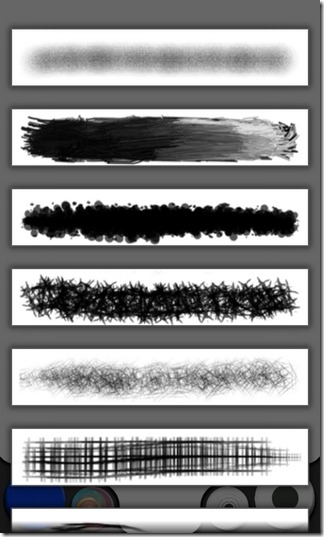
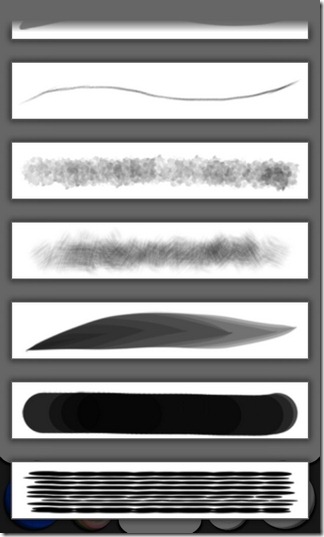
เรามองไปที่ด้านล่างขวาของหน้าจอมีแวดวงอีกสองวง การแตะวงกลมขนาดใหญ่ช่วยให้คุณเลือกสไตล์แปรงที่คุณต้องการในขณะที่ขนาดเล็กลงช่วยให้คุณสามารถเปิดใช้ความไวต่อแรงกด โดยค่าเริ่มต้นการแตะที่วงกลมขนาดเล็กจะช่วยให้คุณสลับระหว่างความไวสูงและต่ำอย่างไรก็ตามโดยการกดปุ่มนี้ค้างไว้และลากนิ้วของคุณไปยังพื้นที่ผ้าใบคุณสามารถปรับการตั้งค่าความไวได้เช่นกัน
การแตะปุ่มเมนูบนอุปกรณ์ของคุณแสดงขึ้นแถบเครื่องมือหลักของแอปที่ด้านบนในขณะที่แตะปุ่มย้อนกลับแสดงเครื่องมือแก้ไขข้อผิดพลาด ปุ่มต่างๆที่ปรากฏบนแถบเครื่องมือรวมถึงเครื่องมือแปรง, เครื่องมือเลเยอร์, เครื่องมือสมมาตร, เครื่องมือรูปภาพ, เครื่องมือรายงานข้อผิดพลาด, เครื่องมือการตั้งค่าและเครื่องมือบันทึกโครงการ / รูปภาพที่สำคัญ

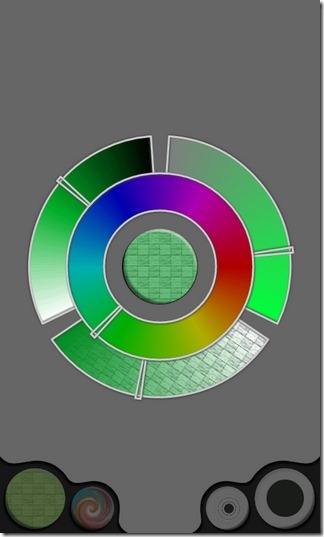
แถบเครื่องมือแก้ไขจะมีที่อยู่อาศัยเครื่องมือยางลบ, เครื่องมือมีด, ปุ่มเลิกทำ / ทำซ้ำและปุ่มเลเยอร์ใหม่ แถบเครื่องมือเลเยอร์ประกอบด้วยตัวเลือกเพื่อปรับระดับความทึบของเลเยอร์ปัจจุบันเพิ่มเลเยอร์ใหม่ผสานสองเลเยอร์เข้าด้วยกันแสดง / ซ่อนเลเยอร์พลิก / หมุนเลเยอร์ปัจจุบันและลบเลเยอร์
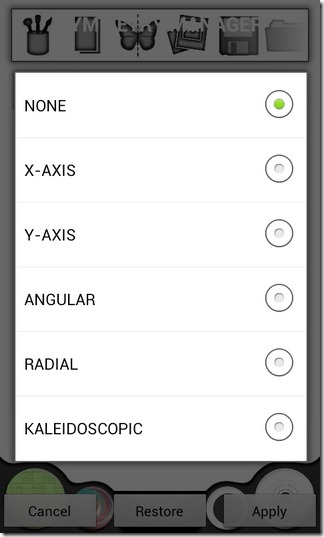
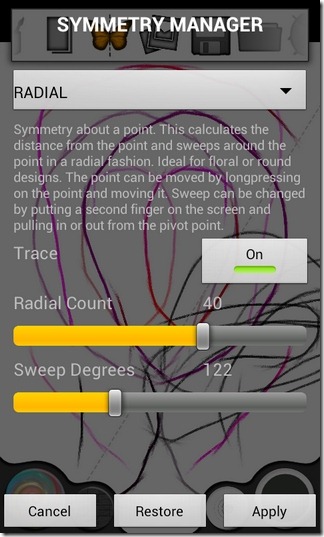
ผู้จัดการ Symmetry ซึ่งสามารถเปิดตัวได้กดไอคอนผีเสื้อบนแถบเครื่องมือหลักช่วยให้คุณเลือกหนึ่งในโหมดสมมาตรดังกล่าวข้างต้น แต่ละเครื่องมือเสริมด้วยตัวเลือกเพิ่มเติมที่ปรับแต่งได้ ณ จุดนี้คุณอาจเริ่มตระหนักถึงความครอบคลุมของแอพนี้
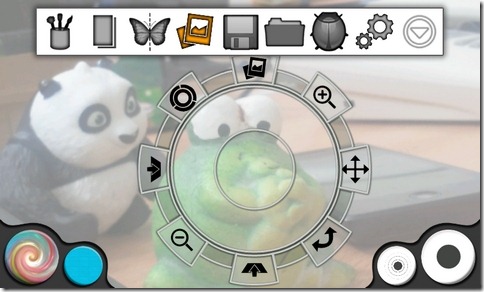
ในการเข้าสู่โหมดรูปภาพของแอพให้แตะที่รูปภาพบนแถบเครื่องมือหลัก การทำเช่นนั้นจะแสดงปุ่มหมุนเป็นวงกลมที่นำเสนอตัวเลือกมากมายรวมถึงการเลือกแหล่งที่มาของภาพที่ต้องการพลิกหมุนและซูมเข้า / ออกภาพปรับความทึบของภาพและอื่น ๆ ส่วนที่เหลือขึ้นอยู่กับความคิดสร้างสรรค์และทักษะของคุณในการวาดภาพหน้าจอสัมผัส แม้ว่าฉันจะไม่ใช่ปิกัสโซ แต่ฉันก็ยังสามารถวาดรูปทรงและการออกแบบที่น่าประทับใจได้อย่างง่ายดาย
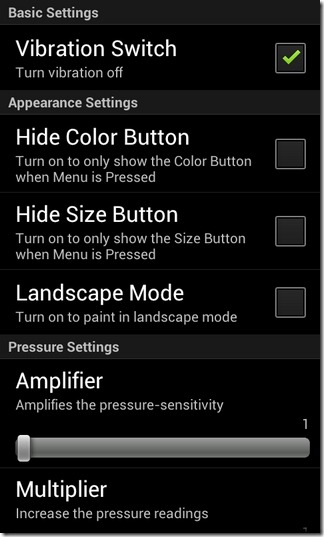
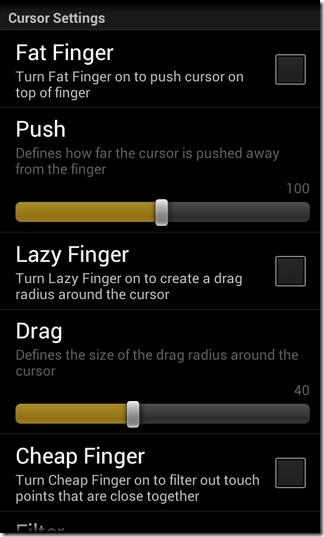
Infinite Painter มีสามเวอร์ชั่นที่แตกต่างกันมีอยู่ใน Google Play Store นอกจากรุ่นฟรีและ $ 5 คุณยังจะพบรุ่นที่สามที่ได้รับการปรับแต่งเป็นพิเศษสำหรับ Samsung Galaxy Note แอพเวอร์ชั่นนี้สามารถใช้ได้ฟรีเช่นกัน สิ่งเดียวที่จับได้กับรุ่นฟรีคือพวกมันไม่อนุญาตให้บันทึก / ส่งงานศิลปะของคุณเป็นไฟล์ภาพและสิ่งที่คุณทำได้คือบันทึกโครงการของคุณและเปิดในแอป
ดาวน์โหลด Infinite Painter ฟรีสำหรับ Android
ดาวน์โหลด Infinite Painter สำหรับ Android (มีค่าใช้จ่าย)
ดาวน์โหลด Infinite Painter สำหรับ Galaxy Note (ฟรี)













ความคิดเห็น